Thêm hoặc chạy dòng công việc từ thư trong Microsoft Teams
Một số dòng công việc cho phép bạn tự động hóa các nhiệm vụ và thực hiện các hành động khác ngay từ một thư riêng lẻ. Chúng có thể giúp bạn tiết kiệm thời gian và làm cho Teams hữu ích hơn cho bạn và những người mà bạn cộng tác cùng.
Bạn mới sử dụng dòng công việc? Bắt đầu với tổng quan này.
Thêm dòng công việc
-
Đi tới Xem thêm tùy

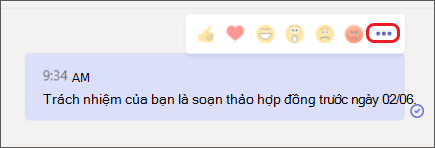
-
Chọn Tác vụ khác > + Tạo hành động mới.
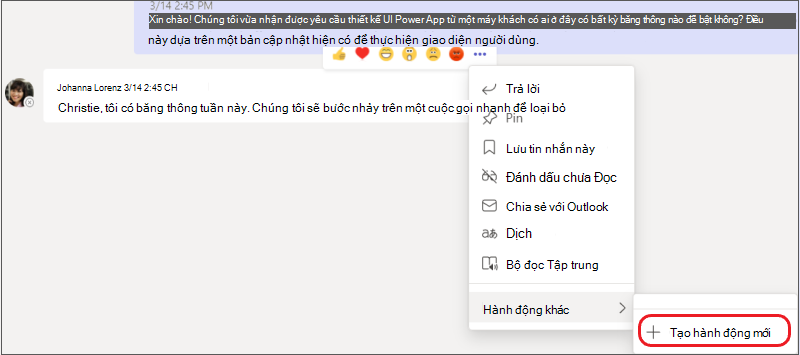
-
Chọn dòng công việc dựng sẵn mà bạn muốn.
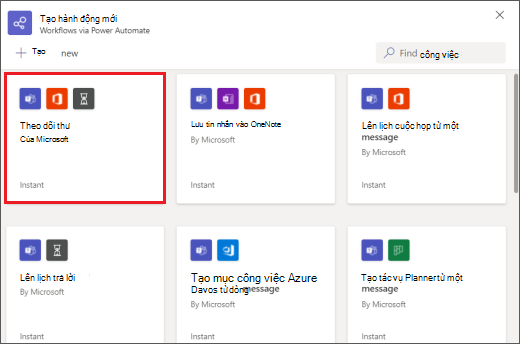
4. Làm theo mọi lời nhắc được đưa ra. Khi hoàn tất, bạn sẽ nhận được thông báo xác nhận rằng "Dòng công việc đã thêm thành công!"
Mẹo: Chọn + Tạo mới để tạo dòng công việc tùy chỉnh hoàn toàn. Bạn sẽ được đưa trực tiếp đến Power Automate, ứng dụng hỗ trợ trải nghiệm dòng công việc trong Teams.
Chạy dòng công việc từ thư
1. Đi tới Tùy chọn khác 
2. Chọn dòng công việc bạn muốn chạy.
Mẹo: Hành động thư được sử dụng gần đây nhất của bạn —cho dù đó là dòng công việc hay các loại hành động khác—sẽ hiển thị ngay lập tức trong menu; bạn có thể tìm thấy những hành động bạn sử dụng ít thường xuyên hơn trong Xem thêm >.
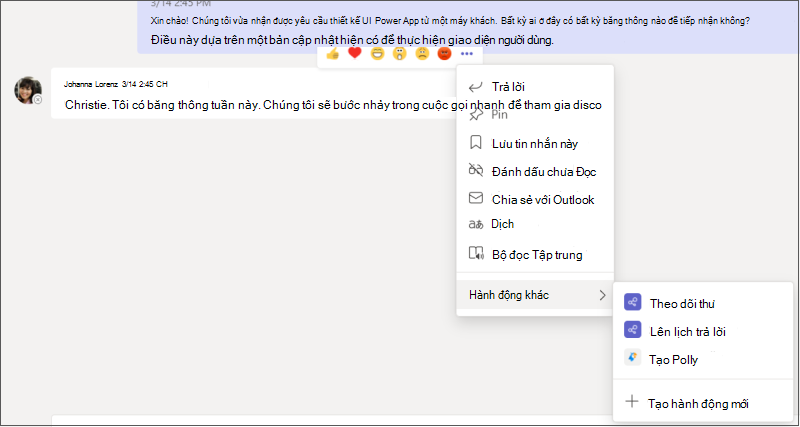
3. Làm theo mọi lời nhắc bạn được cung cấp.
Quản lý dòng công việc
Bạn sẽ tìm thấy một nối kết đến Quản lý dòng công việc ở một số nơi trong suốt trải nghiệm: trên màn hình nơi bạn thêm dòng công việc, trên hộp thoại xác nhận và từ Ứng dụng > Dòng công việc. Nếu bạn cần sửa chi tiết dòng công việc hoặc xóa hoàn toàn một dòng công việc, hãy ghé thăm Quản lý dòng công việc.
Bài viết liên quan
Duyệt và thêm dòng công việc
Thêm hoặc chạy dòng công việc từ khu vực nhắn tin










